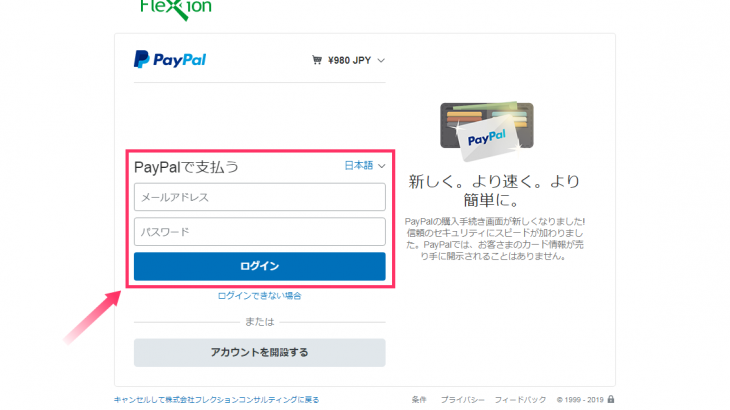TeamOnビジネスプランのご契約方法(PayPal決済/クレジットカード対応)について、手順をご案内いたします。
◆1) プラン選択
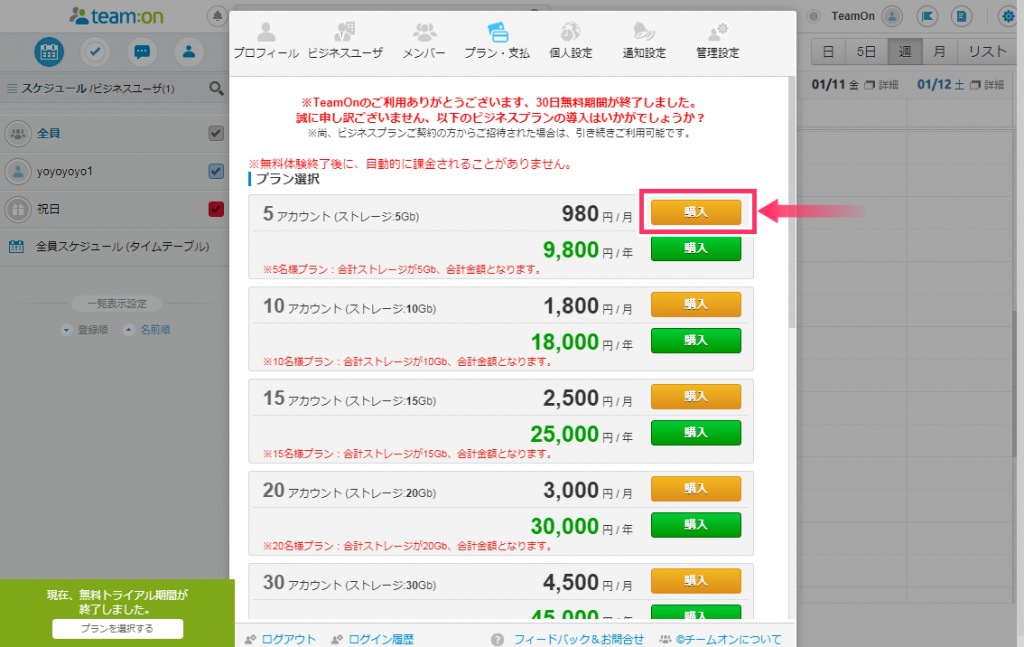
TeamOn画面の右上にある「設定(歯車アイコン)」を押して頂き、その後「支払い・プラン」画面を開きます。
ご購入したいプランを選択して頂いて、「購入」ボタンを押してください。(※年間契約の場合は、2ヵ月分お得になります)
◆2) PayPalサイトへ移動
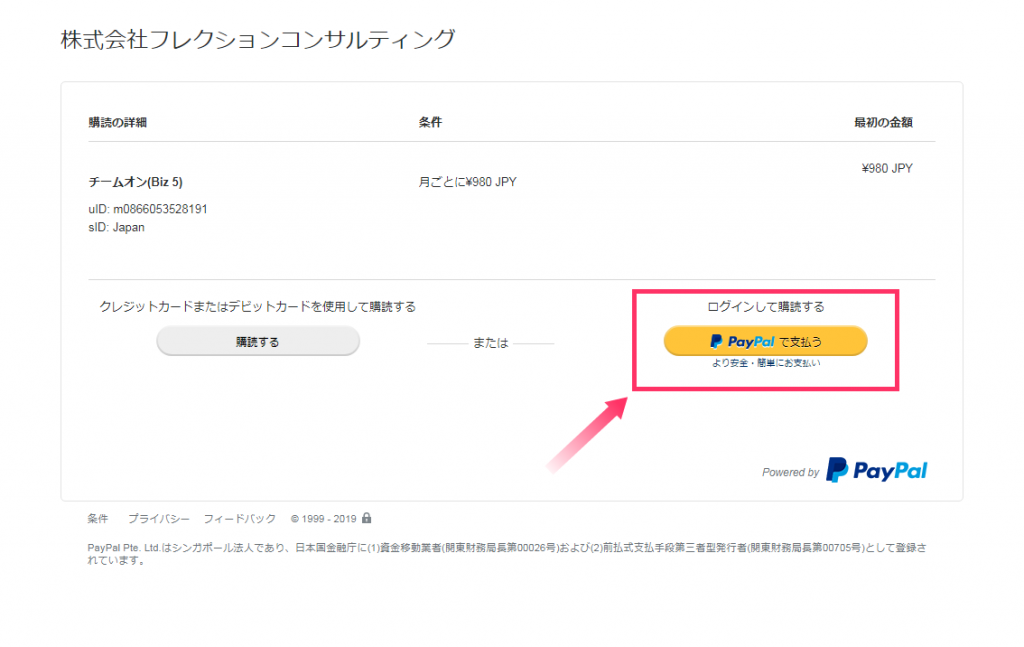
右側にある黄色い「PayPalで支払う」ボタンを押してください。
※PayPalアカウントがお持ちでない方は、左側のグレー色の「購読する」ボタンを押してください。(クレジットカードまたはデビットカードでご利用頂けます)
◆3) PayPalへログイン
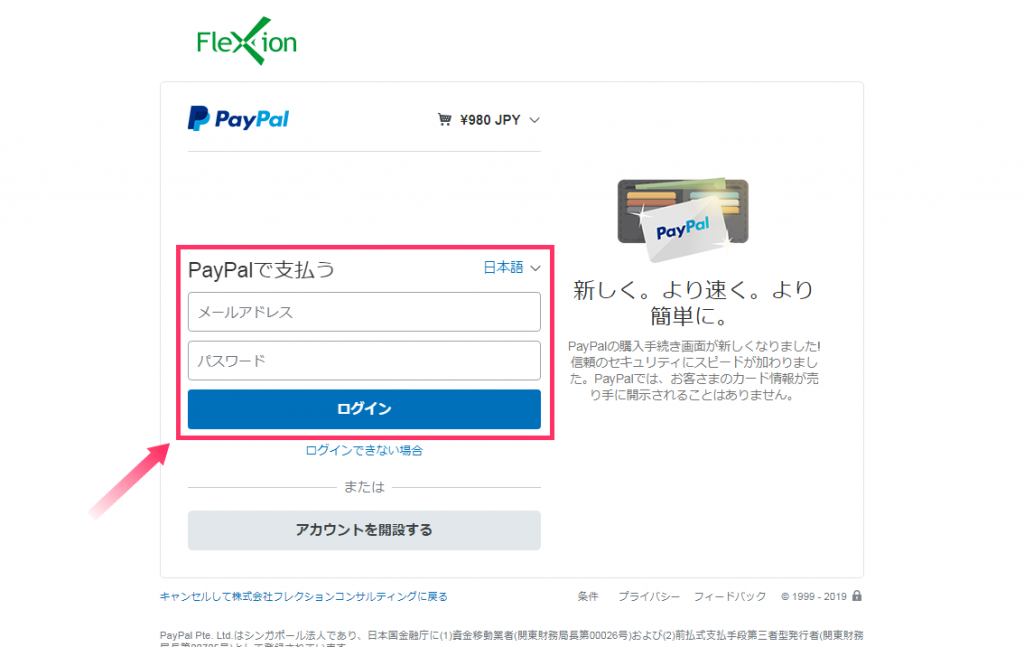
アカウント名とパスワードをご記入頂いて、「ログイン」ボタンを押してください。
※PayPalアカウントがお持ちでない方は、「アカウントを開設する」ボタンを押してください。
◆4) 決済を行う
お選び頂いたプランと金額をご確認の上、決済を行ってください。
決済後には、自動的にTeamOn画面へ戻るようになります、またビジネスプランも自動的に有効になりますので、再度設定画面から「支払い・プラン」画面を開いてください。
※多少タイムラグ発生するケースもありますので、予めご了承ください。
※1時間経過しても、ビジネスプランが有効にならない場合は、至急こちらにご連絡ください。
※月額契約(毎月)や年間契約(毎年)どちらも、自動的に引き落とすことになります。
※プラン契約のアップグレードについては、現状契約でお支払されている金額を日割り計算でご返金いたします。
ご契約サイクルについて
月の任意日からご契約は可能でざいます。
※月額契約の場合は、仮に10日からご契約頂いて、翌月9日迄は一カ月となります。
※年間契約の場合は、仮に10日からご契約頂いて、翌年9日迄は一年となります。
ご契約変更(アップグレード)について
PayPalでご契約の場合は、ビジネスプラン変更については、PayPal決済完了時点で適用されることになります。